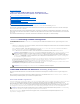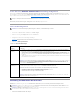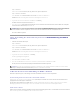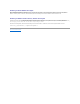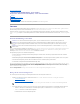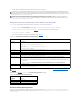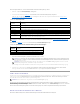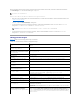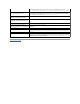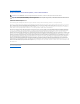Users Guide
3. Eswirdempfohlen,dieBildschirmauflösungauf1280x1024Pixeloderhöhereinzustellen.
Konfiguration der Konsolenumleitung auf der iDRAC6-Webschnittstelle
Um auf der iDRAC6-WebschnittstelleeineKonsolenumleitungzukonfigurieren,führenSiefolgendeSchritteaus:
1. Klicken Sie auf System® Konsole/Datenträger® Konfiguration, um die iDRAC-Konsolenumleitungseinstellungen zu konfigurieren.
2. Konfigurieren Sie die Konsolenumleitungseigenschaften. Tabelle9-1beschreibtdieEinstellungenfürdieKonsolenumleitung.
3. Wenn Sie fertig sind, klicken Sie auf Anwenden.
4. KlickenSiezumFortfahrenaufdieentsprechendeSchaltfläche.SieheTabelle9-2.
Tabelle 9-1.KonfigurationseigenschaftenderKonsolenumleitung
DieSchaltflächeninTabelle9-2 sind auf der Seite Konsole/Datenträgerkonfigurationverfügbar.
Tabelle 9-2.SchaltflächenderKonfigurationsseite
Konsolenumleitungssitzungöffnen
WennSieeineKonsolenumleitungssitzungöffnen,startetdieDell™VirtualKVMViewer-Anwendung und der Desktop des Remote-Systems wird im Viewer
eingeblendet.ÜberdieVirtualKVMViewer-AnwendungkönnendieMaus- und Tastaturfunktionen des Remote-Systems von der lokalen Verwaltungsstation
aus gesteuert werden.
ANMERKUNG: WenneineaktiveKonsolenumleitungssitzungvorhandenistundeinMonitormitniedrigerAuflösunganderiDRACKVMangeschlossen
wird,wirddieServerkonsolenauflösungeventuellzurückgesetzt,wennderServeraufderlokalenKonsoleausgewähltwird.WennderServereinLinux-
Betriebssystemausführt,kanneineX11-KonsoleaufdemlokalenMonitoreventuellnichtangezeigtwerden.DurchDrückenauf<Strg><Alt><F1>aufder
iDRAC KVM wird Linux auf eine Textkonsole geschaltet.
ANMERKUNG: GelegentlichstoßenSiemöglicherweiseaufdenfolgendenJavaScript-Kompilierungsfehler: "Expected: ;". Um dieses Problem zu
beheben,ändernSiedieNetzwerkeinstellungenzurVerwendungderdirektenVerbindunginJavaWebStart:"Edit->Preferences->General->Network
Settings" (Bearbeiten->Einstellungen->Allgemein->Netzwerkeinstellungen),undwählenSie"DirectConnection"(Direktverbindung)anstellevon"Use
browser settings" (Browser-Einstellungen verwenden).
Eigenschaft
Beschreibung
Aktiviert
Klicken Sie um die Konsolenumleitung zu aktivieren oder zu deaktivieren.
Markiert zeigt an, dass die Konsolenumleitung aktiviert ist.
Nicht markiert zeigt an, dass die Konsolenumleitung deaktiviert ist.
Die Standardeinstellung ist aktiviert.
Max. Sitzungen
ZeigtdieAnzahldermaximalmöglichenKonsolenumleitungssitzungenan- 1 bis 4. Verwenden Sie das Drop-Down-Menü,umdie
maximalzulässigenKonsolenumleitungs-Sitzungenzuändern.DieStandardeinstellungist2.
Aktive Sitzungen
ZeigtdieAnzahlderSitzungenAktiverKonsolenan.DiesesFeldistschreibgeschützt.
Remote-Präsenz-Port
Die Netzwerkanschlussnummer, die zur Verbindung mit der Tastatur/Maus-Option der Konsolenumleitung verwendet wird. Dieser
Datenverkehristimmerverschlüsselt.DieseZahlmusseventuellgeändertwerden,wenneinanderesProgrammden
Standardanschluss verwendet. Die Standardeinstellung ist 5900.
Videoverschlüsselung
aktiviert
Markiertzeigtan,dassdieVideoverschlüsselungaktiviertist.DerzumVideoanschlussübertrageneDatenverkehrist
verschlüsselt.
Nicht markiertzeigtan,dassdieVideoverschlüsselungdeaktiviertist.DerzumVideoanschlussübertrageneDatenverkehrist
nichtverschlüsselt.
Die Standardeinstellung ist Verschlüsselt.EinDeaktivierenderVerschlüsselungkanndieLeistungauflangsameren
Netzwerken verbessern.
Lokales Servervideo
aktiviert
Die Markierung weist darauf hin, dass die Ausgabe an den iDRAC KVM-MonitorwährendderKonsolenumleitungdeaktiviertwird.
Hierdurch wird sichergestellt, dass die unter Verwendung der KonsolenumleitungausgeführtenTasksaufdemlokalenMonitor
des verwalteten Servers nicht sichtbar sind.
ANMERKUNG: FürInformationenzurVerwendungdesvirtuellenDatenträgersmitKonsolenumleitungsieheVirtuellenDatenträgerkonfigurierenund
verwenden.
Schaltfläche
Definition
Drucken
Druckt die Seite
Aktualisieren
LädtdieSeiteKonfiguration neu.
Änderungenanwenden
SpeichertneueodergeänderteEinstellungen